Visa aktuella skrivbordsfönster i aktivitetsfältet i Windows 10
I Windows 10 build 10036 finns det en betydande förbättring av fönsterhanteringen. Funktionen Task View som lägger till virtuella skrivbord till Windows 10 har uppdaterats med nya alternativ. En sådan funktion är möjligheten att få aktivitetsfältet att endast visa de fönster och appar som körs på det aktuella/aktiva virtuella skrivbordet. Låt oss se det i aktion.
Anta att du kör flera appar på det första virtuella skrivbordet och Anteckningar i det andra:

Tips: Se hur man flyttar ett fönster från ett skrivbord till ett annat i Windows 10.
Notera hur aktivitetsfältet som standard visar Anteckningar på det första skrivbordets aktivitetsfält:
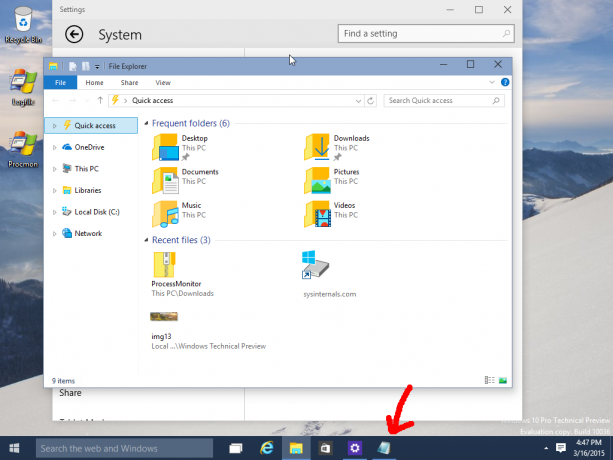
Det är möjligt att få aktivitetsfältet att endast visa det aktuella skrivbordets fönster och appar.
Så här visar du bara aktuella skrivbordsfönster och appar på aktivitetsfältet i Windows 10
Det finns nya multitasking-alternativ i appen Inställningar. Vi kan använda dem för att ändra aktivitetsfältets beteende.
- Klicka på Start-menyn och välj alternativet Inställningar.
- I Inställningar, gå till kategorin System -> Multitasking.
- Gå till alternativet "Ytterligare skrivbord" längst ned på sidan:
- Byt alternativet "Visa fönster som är öppna på aktivitetsfältet" till "endast skrivbordet jag använder". Det här kommer att visa bara det aktuella skrivbordets fönster i aktivitetsfältet i Windows 10.
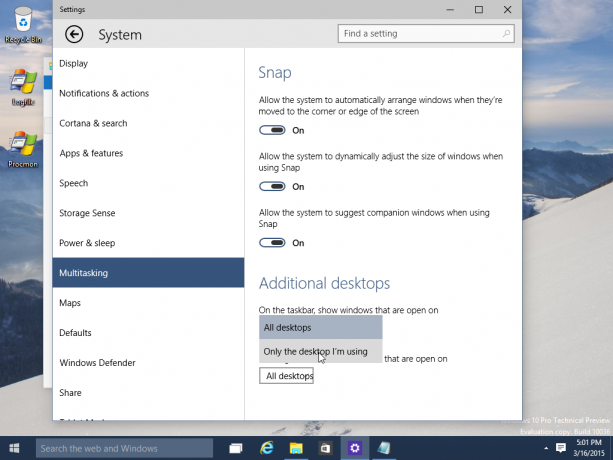
När du har ändrat det här alternativet försvinner Anteckningar från aktivitetsfältet på det första skrivbordet, men förblir synligt på det andra skrivbordet:
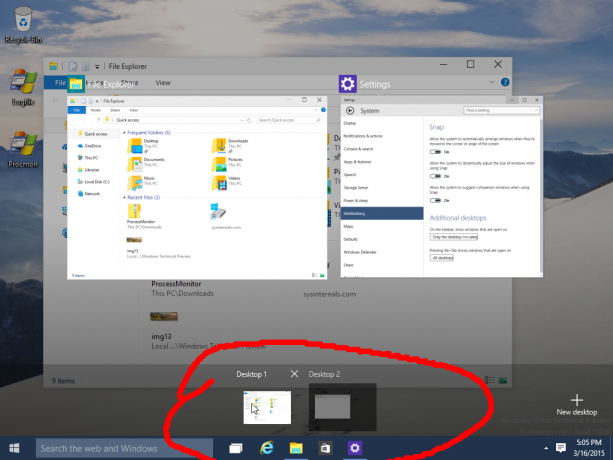
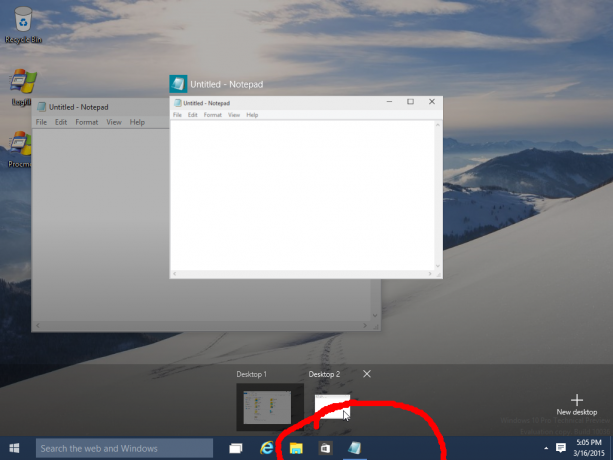
Det är allt. Du kan alltid ändra Multitasking-alternativen tillbaka till deras standardinställningar för att visa alla fönster i aktivitetsfältet.

